La instalación de paquetes y software en sistemas Linux puede ser bastante desafiante en comparación con otros sistemas operativos como Windows o macOS porque es posible que deba ejecutar varios comandos en la Terminal. Eso puede ser bastante agitado, especialmente para los novatos de Linux y, por lo tanto, necesita orientación.
En esta publicación, veremos los diversos métodos utilizados para instalar paquetes en Debian 10. Incluyen el uso de:
- apto
- dpkg
- gdebi
- aptitud
Instalación de paquetes en Debian 10
Si alguno de estos comandos suena nuevo o desconocido, no se preocupe. Examinaremos cada uno de ellos.
Comando APT
El administrador de paquetes apt es una utilidad común en Debian y todas las distribuciones de Linux basadas en Debian. Realiza varias tareas, incluida la instalación de nuevos paquetes/software, la actualización de paquetes existentes, la actualización de paquetes del sistema e incluso la actualización de todo el sistema Debian.
Para instalar un paquete usando el administrador de paquetes apt, puede llamar al nombre del paquete (por ejemplo, vlc, gnome-tweaks, etc.) o al nombre del archivo .deb.
Por ejemplo, para instalar vlc, ejecute el siguiente comando:
sudo apt install vlc
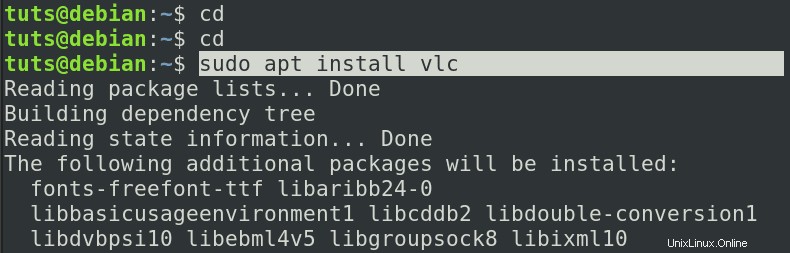
Alternativamente, si hubiera descargado el .deb archivo de un paquete como skype.deb , puede instalarlo usando el administrador de paquetes apt usando la siguiente sintaxis:
chmod +x Package_Name sudo apt install ./Package_Name
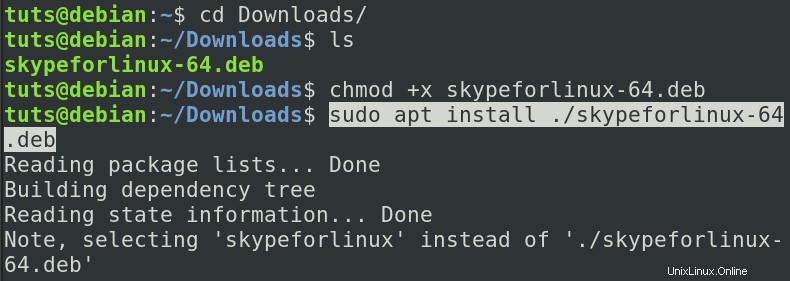
Cuando usa apt para instalar un .deb archivo, dpkg se usa detrás de escena. El apt La utilidad primero hará una lista de todas las dependencias y las descargará del repositorio. Cuando se complete la descarga, dpkg se usa para instalar todos los archivos, satisfaciendo todas las dependencias.
Desinstalar/eliminar un paquete usando el administrador de paquetes apt
Para desinstalar/eliminar un paquete instalado con el comando apt, use el parámetro remove como se muestra a continuación:
sudo apt remove Package_Name
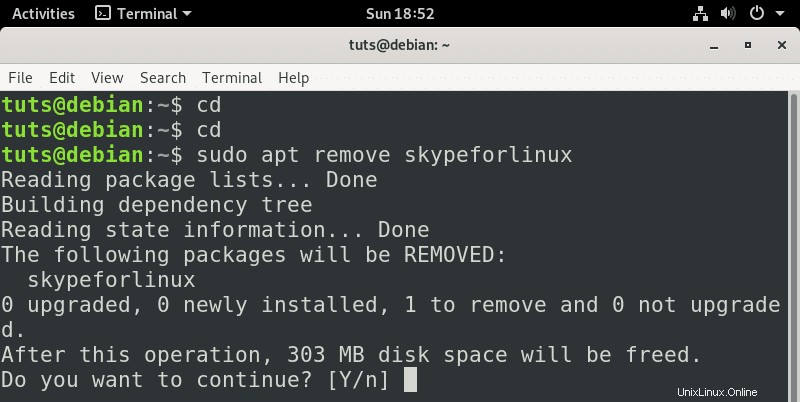
Si desea eliminar/desinstalar un paquete junto con sus archivos de configuración, utilice el parámetro de purga. Por ejemplo:
sudo apt purge Package_Name e.g sudo apt purge skypeforlinux
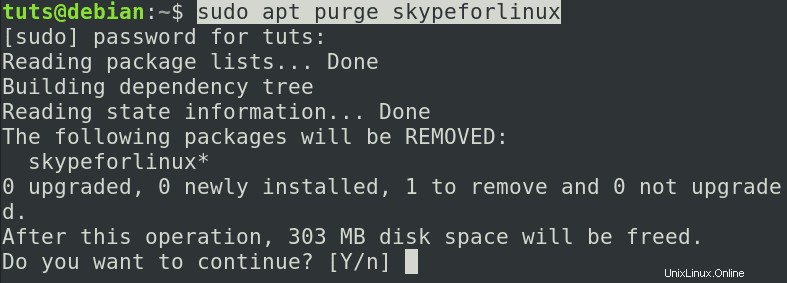
comando dpkg
DPKG es una herramienta común en Debian y muchas otras distribuciones de Linux. Esencialmente, dpkg se usa para instalar, compilar, eliminar y administrar paquetes de Debian. Sin embargo, a diferencia de la utilidad APT (discutida anteriormente), dpkg no descarga automáticamente las dependencias de los paquetes. La utilidad DPKG viene preinstalada y no necesita descargar ningún archivo de configuración adicional.
Para instalar un .deb usando el paquete dpkg, ejecute el siguiente comando con -i parámetro.
sudo dpkg -i Path_To_DEB_File e.g sudo dpkg -i skypeforlinux.deb
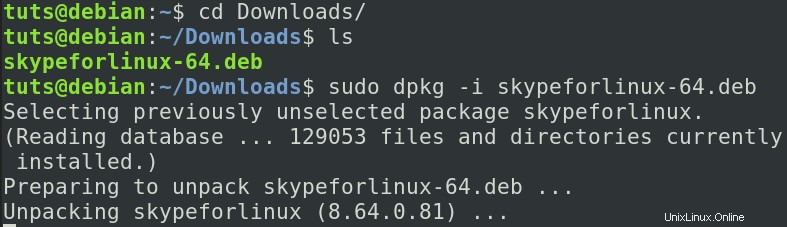
Una vez que se complete la ejecución, ejecute el siguiente comando para resolver cualquier error de dependencia que surja.
sudo apt install -f

Para listar todos los paquetes instalados, use -l parámetro.
dpkg -l
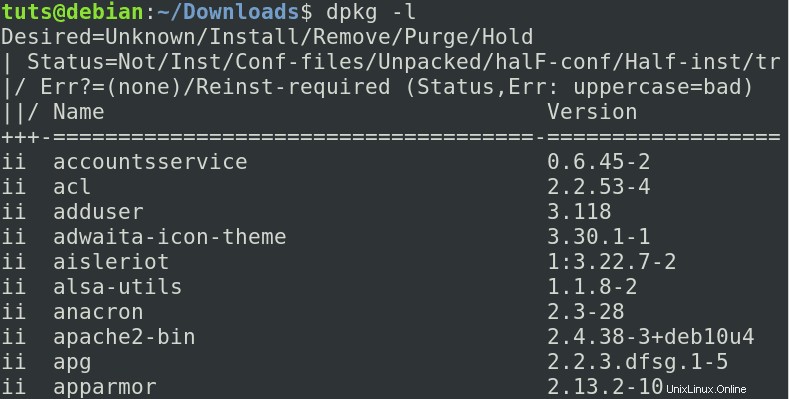
Desinstalar/eliminar paquetes usando el comando dpkg
Eliminando un paquete con dpkg la utilidad es un proceso sencillo. Puede usar el parámetro -r o purgar. La diferencia entre los dos es que –purge elimina un paquete junto con sus archivos de configuración. Utilice la siguiente sintaxis:
sudo dpkg -r Package_Name
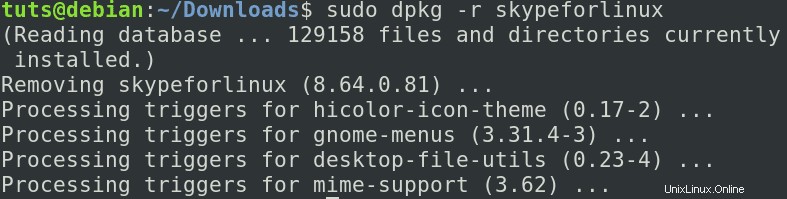
sudo dpkg --purge Package_Name
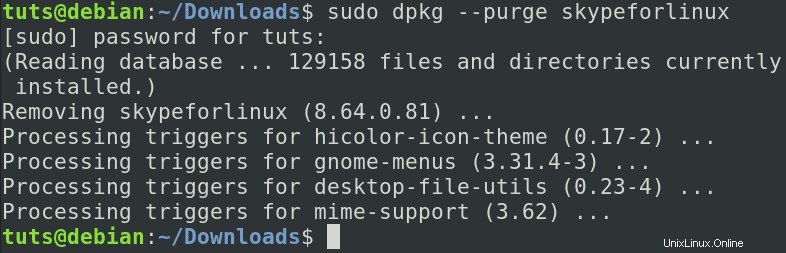
Instalar paquetes usando la utilidad gdebi en Debian 10
gdebi es otra utilidad de línea de comandos que puede usar para instalar .deb archivos en su sistema Debian. Antes de instalar .deb archivo, gdebi buscará e instalará todos los .deb dependencias del archivo. Eso es mucho mejor que sudo dpkg -i skype.deb &&sudo apt install -f en mi opinión. Al instalar Skype con apt install -f comando, intentó eliminar 96 (!) paquetes.
A diferencia del apt y dpkg comando, gdebi No viene preinstalado. Sin embargo, puede instalarlo fácilmente usando el apt comando.
sudo apt install gdebi
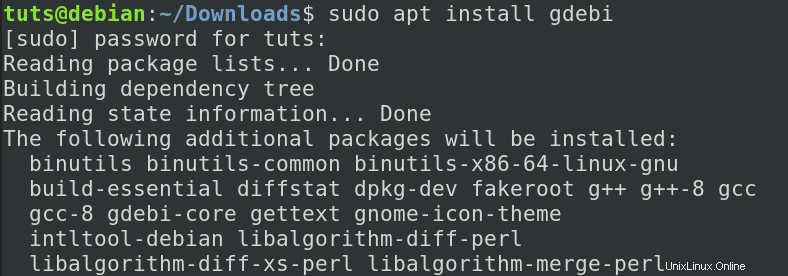
Una vez que se completa el proceso de instalación, ahora puede usar gdebi para instalar cualquier archivo deb en su sistema. use la siguiente sintaxis:
sudo gdebi Package_Name e.g sudo gdebi skypeforlinux.deb
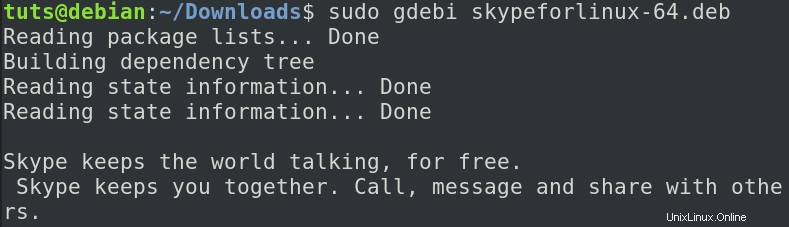
Para eliminar cualquier paquete instalado con el comando gdebi, use dpkg o el comando apt descrito anteriormente. La sintaxis es la siguiente:
sudo dpkg -r Package_Name sudo apt remove Package_ Name
Instalación de paquetes con aptitude en Debian 10
Aptitude es una interfaz gráfica de usuario para Advanced Packaging Tool (APT). Muestra una lista de paquetes de software y permite al usuario elegir cuáles instalar o eliminar de forma interactiva. Tiene un sistema de búsqueda particularmente eficiente que emplea una variedad de patrones de búsqueda. Originalmente fue desarrollado para Debian, pero desde entonces también ha aparecido en distribuciones basadas en RPM (como Fedora, CentOS, etc.).
Aptitude se basa en la biblioteca de terminales de computadora ncurses, que ofrece una interfaz con ciertos elementos que se encuentran en las interfaces gráficas de usuario (GUI).
Aparte de la GUI de ncurses, aptitude tiene una sólida interfaz de línea de comandos (CLI). Aunque aptitude es un solo archivo ejecutable, tiene capacidades de línea de comandos cercanas a la familia de herramientas apt (apt-get, apt-cache, apt-listchanges, etc.). Aptitude también imita la mayoría de los argumentos de la línea de comandos de apt-get, lo que le permite reemplazar completamente a apt-get. Anteriormente, se sugirió que aptitude y apt-get no se podían usar indistintamente.
Aptitude no viene preinstalado en Debian 10. Sin embargo, puede instalarlo fácilmente con el comando apt como se muestra a continuación:
sudo apt install aptitude
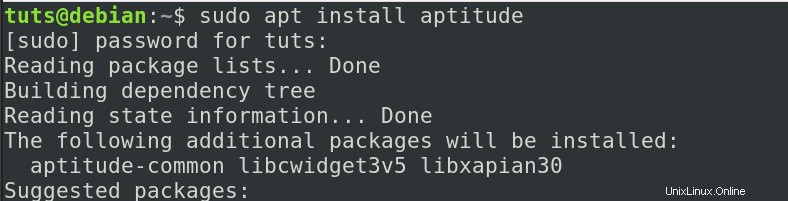
Una vez que se completa el proceso de instalación, ahora puede proceder a instalar paquetes con aptitude. Utilice la siguiente sintaxis:
sudo aptitude install Package_Name e.g sudo aptitude install vlc
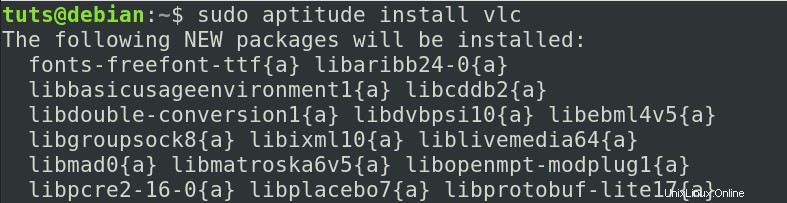
Desinstalar/Eliminar paquetes con aptitude
Desinstalar/eliminar un paquete con aptitude es un proceso bastante sencillo. Utilice la siguiente sintaxis:
sudo aptitude remove Package_Name sudo aptitude remove skypeforlinux
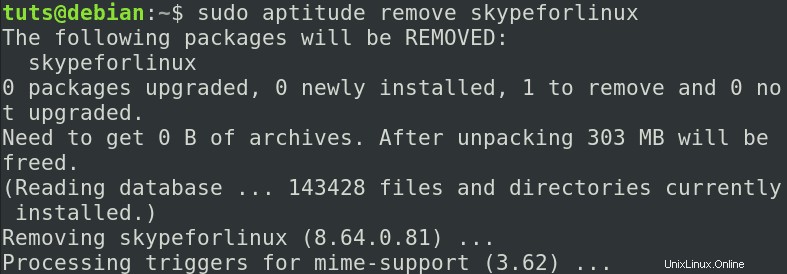
Conclusión
Creo que esta publicación le ha dado instrucciones claras sobre cómo instalar paquetes usando apt, dpkg, gdebi y la utilidad aptitude. ¿Tiene alguna información adicional o comentarios que le gustaría compartir con nuestros lectores? Por favor, siéntase libre de dejar un comentario a continuación.